ansys基本操作完整指南
ANSYS基本操作精讲

4. 选择 OK.
2018/10/29 山东科技大学
3. 选择单元类型.
11/80
定义单元类型(续)
5. 如果必要,选择 Options 修改单元选项. 以下是 PLANE42的单元选项设置.
6. 选择 Close 结束单元 类型定义.
选择 Help 得到更多 单元选项的帮助.
山东科技大学 12/80
2018/10/29
山东科技大学
3/80
定义图形界面过滤参数
Main Menu>Preference
2018/10/29
山东科技大学
4/80
ANSYS的单位制
ANSYS软件并没有为分析指定系统单位,除了磁场分 析外,可使用任意一种单位制。在结构分析中,可以 使用任何一套自封闭的单位制(所谓自封闭是指这些 单位量纲之间可以互相推导得出),只要保证输入的 所有数据的单位都是正在使用的同一套单位制里的单 位即可。 ANSYS读入输入的数值,并不检验单位制是否正确. [ 注意: /UNITS 命令只是一种简单的记录,告诉别的 人现在使用的单位制。] 单位制将影响输入的实体模型尺寸、材料属性、实常 数以及载荷等。
定义作业名
当为某项分析定义了作业名,作业名就成为分析过程中产生的 所有文件名的第一部分(文件名)。通过为每一次分析给定作 业名,可确保文件不被覆盖。 GUI:Utility Menu>File>Change Jobname
定义分析标题
Utility Menu>File>Change Title, ANSYS系统将在所有 的图形显示、所有的求解输出中包含该标题。
.
. . . .
线性
2018/10/29
ANSYS基本操作精讲

ANSYS基本操作精讲
1. 新建项目:启动ANSYS后,点击“File -> New -> Project…”,输入项目名称和存储路径,选择适当的单位系统和求解器类型,然后点击“OK”按钮。
3.定义材料属性:在材料模块中,可以定义各种材料的物理特性。
选
择合适的材料模型并输入相应的参数。
可以通过导入材料库或自定义材料
属性来定义材料。
4.设置边界条件:在加载模块中,设置边界条件是非常重要的。
可以
设置约束条件(如固定支撑和约束)和荷载条件(如力、压力和热源)。
通过选择几何模型的面、边或节点,然后定义相应的边界条件。
5.网格划分:网格划分模块(或称为前处理模块)用于将几何模型离
散化为有限元网格。
可以选择适当的网格类型,如三角形网格或四边形网格,并选择合适的网格密度。
6. 运行求解器:在求解模块中,选择适当的求解器和求解方法。
通
过点击“Solve”按钮,ANSYS将自动进行求解,并输出结果。
可以通过
设置收敛准则、调整步长和监控求解过程来改进求解性能。
7.结果后处理:在后处理模块中,可以对求解结果进行可视化和分析。
可以使用绘图工具绘制各种图表和图形,并对结果进行剪切、比较和动态
显示。
以上是ANSYS的一些基本操作。
除了这些基本操作外,ANSYS还提供
了许多高级功能和工具来解决复杂的工程问题。
为了更好地使用ANSYS,
建议深入学习ANSYS的使用手册和相关教程,并进行实际的案例分析和实
践操作。
ansys软件使用的流程
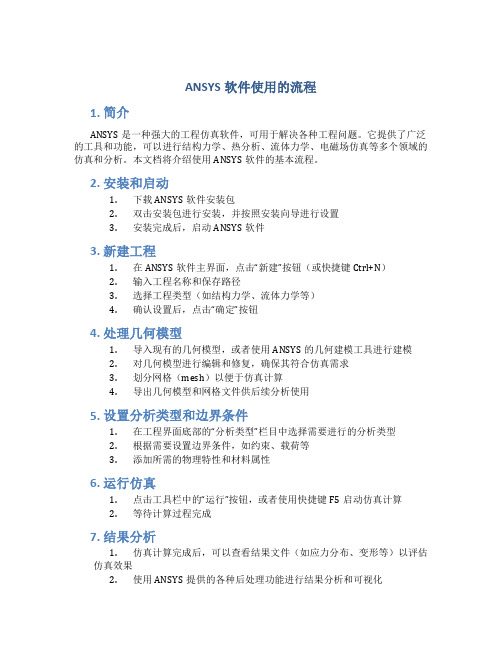
ANSYS软件使用的流程1. 简介ANSYS是一种强大的工程仿真软件,可用于解决各种工程问题。
它提供了广泛的工具和功能,可以进行结构力学、热分析、流体力学、电磁场仿真等多个领域的仿真和分析。
本文档将介绍使用ANSYS软件的基本流程。
2. 安装和启动1.下载ANSYS软件安装包2.双击安装包进行安装,并按照安装向导进行设置3.安装完成后,启动ANSYS软件3. 新建工程1.在ANSYS软件主界面,点击“新建”按钮(或快捷键Ctrl+N)2.输入工程名称和保存路径3.选择工程类型(如结构力学、流体力学等)4.确认设置后,点击“确定”按钮4. 处理几何模型1.导入现有的几何模型,或者使用ANSYS的几何建模工具进行建模2.对几何模型进行编辑和修复,确保其符合仿真需求3.划分网格(mesh)以便于仿真计算4.导出几何模型和网格文件供后续分析使用5. 设置分析类型和边界条件1.在工程界面底部的“分析类型”栏目中选择需要进行的分析类型2.根据需要设置边界条件,如约束、载荷等3.添加所需的物理特性和材料属性6. 运行仿真1.点击工具栏中的“运行”按钮,或者使用快捷键F5启动仿真计算2.等待计算过程完成7. 结果分析1.仿真计算完成后,可以查看结果文件(如应力分布、变形等)以评估仿真效果2.使用ANSYS提供的各种后处理功能进行结果分析和可视化8. 优化改进1.根据仿真结果,优化设计,改进产品性能2.重新进行仿真计算和结果分析,直到达到预期的设计目标总结通过本文档,您了解了ANSYS软件使用的基本流程。
从安装和启动开始,到新建工程、处理几何模型、设置分析类型和边界条件,再到运行仿真和结果分析,最后进行优化改进。
ANSYS作为一款强大的工程仿真软件,可以帮助工程师解决各种工程问题,并最终改进产品设计。
如果您想深入学习和使用ANSYS软件,可以查阅官方文档以获取更多详细的操作指南和使用技巧。
ANSYS并行使用指南
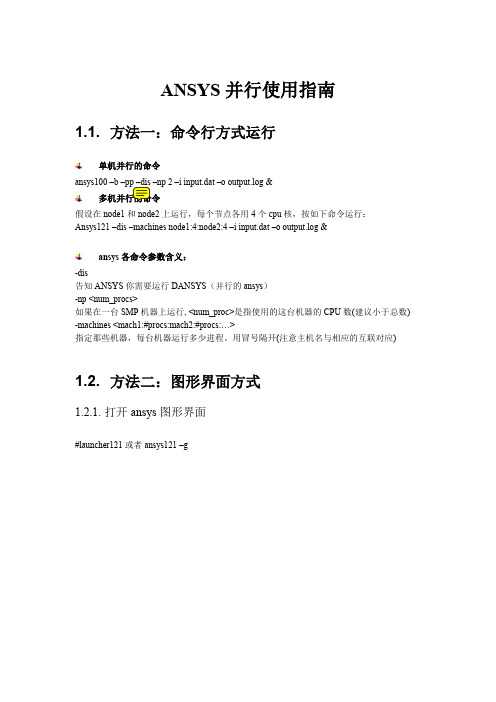
ANSYS并行使用指南
1.1. 方法一:命令行方式运行
单机并行的命令
ansys100 –b ––np 2 –i input.dat –o output.log &
假设在node1和node2上运行,每个节点各用4个cpu核,按如下命令运行:
Ansys121 –dis –machines node1:4:node2:4 –i input.dat –o output.log &
ansys各命令参数含义:
-dis
告知ANSYS你需要运行DANSYS(并行的ansys)
-np <num_procs>
如果在一台SMP机器上运行, <num_proc>是指使用的这台机器的CPU数(建议小于总数) -machines <mach1:#procs:mach2:#procs:…>
指定那些机器,每台机器运行多少进程。
用冒号隔开(注意主机名与相应的互联对应) 1.2. 方法二:图形界面方式
1.2.1.打开ansys图形界面
#launcher121或者ansys121 –g
1.2.2.选择求解器和计算方式(并行),指定工作目录
1.2.3.指定并行模式(节点内并行或多节点并行)和进程数
单节点并行模式
多节点并行模式
1.2.4.点击“Run”打开求解器界面
1.2.5.导入输入文件
1.2.6.点击Solution-solve-current LS开始计算
1.2.7.计算进行中1.2.8.计算结束。
ansys基本操作PPT演示文稿
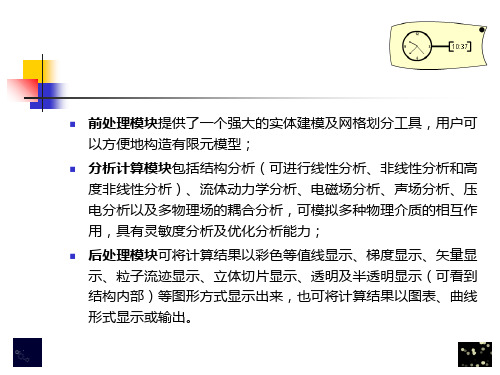
2.1.2 ANSYS12.0界面介绍
ANSYS 的图形用户界面(GUI) 1)Utility Menu(实用菜单)
包括一些在整个分析过程中都有可能要用到的一些命令,比如文 件类命令、选取类命令以及图形控制和一些参数设置等等。 2)Standard Toolbar(标准工具条) 包括一些常用的命令按钮,这些按钮对应的命令都可以在实用菜 单中找到对应的菜单项。 3)Input Window(命令输入窗口) 该窗口为ANSYS命令的输入区域,可以直接输入ANSYS支持的命 令,以前所有输入过的命令以下拉列表的形式显示。
•20
4)建模时注意对模型作一些必要的简化,去掉一些不必要的细节。 如倒角等。过多的考虑细节有可能使问题过于复杂而导致分析无 法进行;
5)采用适当的单元类型和网格密度,结构分析中尽量采用带有中节 点的单元类型(二次单元),非线性分析中优先使用线性单元 (没有中节点的直边单元),尽量不要采用退化单元类型。
•11
2.2 建立模型
2.2.1 指定工作目录、作业名和分析标题 2.2.2 定义图形界面过滤参数 2.2.3 ANSYS的单位制
读者可以根据自己的需要由上面的量纲关系自行修改单位系统, 只要保证自封闭即可。ANSYS提供的/UNITS命令可以设定系统的 单位制系统,但这项设定只有当ANSYS与其它系统比如CAD系统 交换数据时才可能用到(表示数据交换的比例关系),对于 ANSYS本身的结果数据和模型数据没有任何影响。
•14
2.2.6 定义材料属性
绝大多数单元类型需要材料特性。根据应用的不同,材料特性可 以是线性或非线性的。
与单元类型、实常数一样,每一组材料特性有一个材料参考号。 与材料特性组对应的材料参考号表称为材料表。在一个分析中, 可能有多个材料特性组(对应的模型中有多种材料),ANSYS通 过独特的参考号来识别每个材料特性组。
ansys-中文帮助手册(含目录-word版本)

目录第1 章开始使用ANSYS 11.1 完成典型的ANSYS 分析 1 1.2 建立模型 1第2 章加载232.1 载荷概述23 2.2 什么是载荷23 2.3 载荷步、子步和平衡迭代24 2.4 跟踪中时间的作用25 2.5 阶跃载荷与坡道载荷26 2.6 如何加载27 2.7 如何指定载荷步选项68 2.8 创建多载荷步文件77 2.9 定义接头固定处预拉伸78第3 章求解853.1 什么是求解84 3.2 选择求解器84 3.3 使用波前求解器85 3.4 使用稀疏阵直接解法求解器86 3.5 使用雅可比共轭梯度法求解器(JCG)86 3.6 使用不完全乔列斯基共轭梯度法求解器(ICCG)86 3.7 使用预条件共轭梯度法求解器(PCG)86 3.8 使用代数多栅求解器(AMG)87 3.9 使用分布式求解器(DDS)88 3.10 自动迭代(快速)求解器选项88 3.11 在某些类型结构分析使用特殊求解控制89 3.12 使用PGR 文件存储后处理数据92 3.13 获得解答96 3.14 求解多载荷步97 3.15 中断正在运行的作业100 3.16 重新启动一个分析100 3.17 实施部分求解步111 3.18 估计运行时间和文件大小1133.19 奇异解114第4 章后处理概述1164.1 什么是后处理116 4.2 结果文件117 4.3 后处理可用的数据类型117第5 章通用后处理器(POST1) 1185.1 概述118 5.2 将数据结果读入数据库118 5.3 在POST1 中观察结果127 5.4 在POST1 中使用PGR 文件152 5.5 POST1 的其他后处理内容160第6 章时间历程后处理器(POST26)1746.1 时间历程变量观察器174 6.2 进入时间历程处理器176 6.3 定义变量177 6.4 处理变量并进行计算179 6.5 数据的输入181 6.6 数据的输出183 6.7 变量的评价184 6.8 POST26 后处理器的其它功能187第7 章选择和组件190 7.1 什么是选择190 7.2 选择实体190 7.3 为有意义的后处理选择194 7.4 将几何项目组集成部件与组件195第8 章图形使用入门1988.1 概述198 8.2 交互式图形与“外部”图形198 8.3 标识图形设备名(UNIX 系统)198 8.4 指定图形显示设备的类型(WINDOWS 系统)2018.5 与系统相关的图形信息202 8.6 产生图形显示205 8.7 多重绘图技术207第9 章通用图形规范2109.1 概述210 9.2 用GUI 控制显示210 9.3 多个ANSYS 窗口,叠加显示210 9.4 改变观察角、缩放及平移211 9.5 控制各种文本和符号214 9.6 图形规范杂项217 9.7 3D 输入设备支持218第10 章增强型图形21910.1 图形显示的两种方法219 10.2P OWER G RAPHICS 的特性219 10.3何时用P OWER G RAPHICS219 10.4激活和关闭P OWER G RAPHICS220 10.5怎样使用P OWER G RAPHICS220 10.6希望从P OWER G RAPHICS 绘图中做什么220第11 章创建几何显示22311.1 用GUI 显示几何体223 11.2 创建实体模型实体的显示223 11.3 改变几何显示的说明224第12 章创建几何模型结果显示23312.1 利用GUI 来显示几何模型结果233 12.2 创建结果的几何显示233 12.3 改变POST1 结果显示规范235 12.4 Q-S LICE 技术238 12.5 等值面技术238 12.6 控制粒子流或带电粒子的轨迹显示239第13 章生成图形24013.1 使用GUI 生成及控制图240 13.2 图形显示动作240 13.3 改变图形显示指定241第14章注释24514.1 注释概述245 14.2 二维注释245 14.3 为ANSYS 模型生成注释246 14.4 三维注释246 14.5 三维查询注释247第15 章动画24815.1 动画概述248 15.2 在ANSYS 中生成动画显示248 15.3 使用基本的动画命令248 15.4 使用单步动画宏249 15.5 离线捕捉动画显示图形序列249 15.6 独立的动画程序250 15.7 WINDOWS 环境中的动画251第16 章外部图形25316.1 外部图形概述253 16.2 生成中性图形文件254 16.3 DISPLAY 程序观察及转换中性图形文件255 16.4 获得硬拷贝图形258第17 章报告生成器25917.1 启动报告生成器259 17.2 抓取图象260 17.3 捕捉动画260 17.4 获得数据表格261 17.5 获取列表264 17.6 生成报告26417.7 报告生成器的默认设置267 第18 章 CMAP 程序26918.1 CMAP 概述269 18.2 作为独立程序启动CMAP269 18.3 在ANSYS 内部使用CMAP271 18.4 用户化彩色图271第19 章文件和文件管理27419.1 文件管理概述274 19.2 更改缺省文件名274 19.3 将输出送到屏幕、文件或屏幕及文件275 19.4 文本文件及二进制文件275 19.5 将自己的文件读入ANSYS 程序278 19.6 在ANSYS 程序中写自己的ANSYS 文件279 19.7 分配不同的文件名280 19.8 观察二进制文件内容(AXU2)280 19.9 在结果文件上的操作(AUX3)280 19.10 其它文件管理命令280第20 章内存管理与配置28220.1 内存管理282 20.2 基本概念282 20.3 怎样及何时进行内存管理283 20.4 配置文件286第1 章开始使用ANSYS1.1 完成典型的ANSYS 分析ANSYS 软件具有多种有限元分析的能力,包括从简单线性静态分析到复杂的非线性瞬态动力学分析。
ANSYS基础2-基本操作

Training Manual
INTRODUCTION TO ANSYS 11.0
第4章-ANSYS基础
…绘图
• PlotCtrls 菜单是用于控制图形显示:
– – – – – – – 图形的方位 缩放 颜色 符号 注释 动画 等。
选择子集 在子集上操作
激活整个集合
第4章-ANSYS基础
…选择
选择子集
• 可以选择实体对话框的工具 : Utility Menu > Select > Entities... 或用 xSEL 系列命令: KSEL, LSEL, ASEL, VSEL, NSEL, ESEL
Training Manual
通常这些都要在模型的集合上操作。 • Select Logic 允许用户选择一个集合并只对该集合内的实体进行操作。
第4章-ANSYS基础
…选择
• 分三个步骤:
– 选择一个子集 – 在子集上进行操作 – 重新激活整个集合
Training Manual
INTRODUCTION TO ANSYS 11.0
Training Manual
INTRODUCTION TO ANSYS 11.0
第4章-ANSYS基础
…拾取两类拾取: • Fra bibliotek复拾取– 按顺序拾取已经存在的实体。 – 允许用户在输入窗口键人实体的号码。 – 用 Pick All 按钮拾取全部实体。
恢复拾取范例
Training Manual
INTRODUCTION TO ANSYS 11.0
– Utility Menu > Select > Everything – 或用命令 ALLSEL
ANSYS有限元分析入门与应用指南
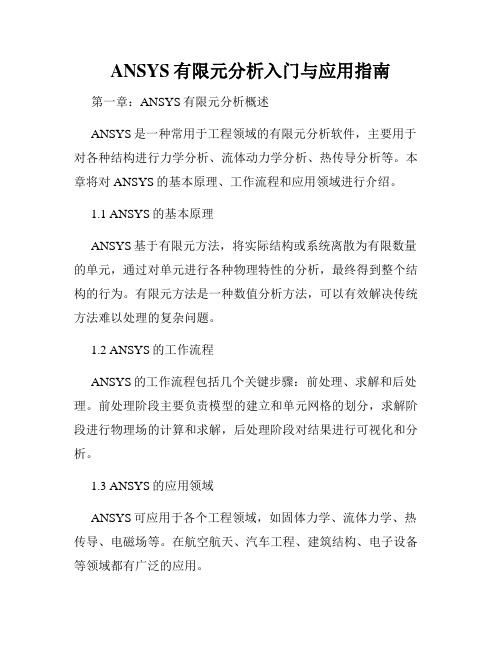
ANSYS有限元分析入门与应用指南第一章:ANSYS有限元分析概述ANSYS是一种常用于工程领域的有限元分析软件,主要用于对各种结构进行力学分析、流体动力学分析、热传导分析等。
本章将对ANSYS的基本原理、工作流程和应用领域进行介绍。
1.1 ANSYS的基本原理ANSYS基于有限元方法,将实际结构或系统离散为有限数量的单元,通过对单元进行各种物理特性的分析,最终得到整个结构的行为。
有限元方法是一种数值分析方法,可以有效解决传统方法难以处理的复杂问题。
1.2 ANSYS的工作流程ANSYS的工作流程包括几个关键步骤:前处理、求解和后处理。
前处理阶段主要负责模型的建立和单元网格的划分,求解阶段进行物理场的计算和求解,后处理阶段对结果进行可视化和分析。
1.3 ANSYS的应用领域ANSYS可应用于各个工程领域,如固体力学、流体力学、热传导、电磁场等。
在航空航天、汽车工程、建筑结构、电子设备等领域都有广泛的应用。
第二章:ANSYS建模与前处理在使用ANSYS进行有限元分析之前,需要对模型进行建模和前处理工作。
本章将介绍ANSYS建模的基本方法和前处理的必要步骤。
2.1 模型建立ANSYS提供了多种建模方法,包括几何建模、CAD导入、脚本编程等。
用户可以根据需要选择合适的建模方法,对模型进行几何设定。
2.2 材料定义和属性设置在进行有限元分析之前,需要为材料定义材料性质和属性。
ANSYS提供了多种材料模型,用户可以根据具体需求进行选择和设置。
2.3 网格划分网格划分是有限元分析中非常重要的一步,它决定了模型的离散精度和计算效果。
ANSYS提供了多种单元类型和划分算法,用户可以根据需要进行合理的网格划分。
第三章:ANSYS求解与后处理在进行前处理完成后,就可以进行有限元分析的求解和后处理了。
本章将介绍ANSYS的求解方法和后处理功能。
3.1 求解方法ANSYS提供了多种求解方法,如直接法、迭代法等。
根据模型的复杂程度和求解要求,用户可以选择合适的方法进行求解。
- 1、下载文档前请自行甄别文档内容的完整性,平台不提供额外的编辑、内容补充、找答案等附加服务。
- 2、"仅部分预览"的文档,不可在线预览部分如存在完整性等问题,可反馈申请退款(可完整预览的文档不适用该条件!)。
- 3、如文档侵犯您的权益,请联系客服反馈,我们会尽快为您处理(人工客服工作时间:9:00-18:30)。
第二章ANSYS 入门21 21图2-3 带孔平板模型1.问题描述难度级别:普通级别。
所需时间:一个小时或者更多(视ANSYS操作熟练程度而定)。
实例类型:ANSYS结构分析。
分析类型:线性静力分析。
单元类型:PLANE82ANSYS功能示例:实体建模包括基本的建模操作,布尔运算和网格细化;施加均布载荷;显示变形后形状和应力等值线图、单元信息列表;基本的结果验证技巧。
ANSYS帮助文件:在ANSYS Structural Analysis Guide了解Structural Static Analysis分析知识,在ANSYS Elements Reference部分了解Plane82单元的详细资料。
2.建立有限元模型1.建立工作目录并添加标题以Interactive方式进入ANSYS,选择工作文件名为Plane、标题为plane。
2.创建实体模型(1)创建矩形通过定义原点、板宽和板高定义矩形,其操作如下:GUI:PreProcessor > Modeling > Create > Areas > Rectangle > By 2 Corners弹出Rectangle by 2 corners对话框(如图2-4所示),如图2-4所示填写。
WP X和WP Y 表示左下角点坐标。
命令:BLC4,0,0,200,100第二章有限元分析基础22图2-4 生成矩形(2)生成圆面首先在矩形面上生成圆,然后挖去生成圆孔。
生成圆面得操作如下:GUI:PreProcessor > Modeling > Create > Areas > Circle > Solid Circle弹出Solid Circular Area对话框(如图2-5所示),依图2-5输入圆面几何参数。
图2-5 生成圆命令:CYL4,100,50,20下面通过布尔“减”操作生成圆孔,其操作如下:GUI:Processor > Modeling > Operate > Booleans > Subtract > Areas先选择矩形面为Base Area,单击OK按钮,然后选择圆,单击OK按钮。
布尔操作完毕之后,实体模型如图2-6所示。
第二章ANSYS 入门23 23图2-6 实体模型3.定义材料属性材料属性是与几何模型无关的本构关系,如弹性模量、密度等。
虽然材料属性不是与单元直接相联系在一起,但是由于计算单元矩阵时需要材料属性,ANSYS为了用户分析过程中定义材料属性方便,对每个单元类型进行了相应的分类。
根据不同类型的应用,材料属性可以是线性或非线性的。
与单元类型相似,材料也可以定义多个,系统自动根据材料定义的顺序编号。
本问题只有一种材料,因此只需定义一种材料,而且只需定义弹性模量和泊松比,其操作如下:GUI:PreProcessor > Material Props > Material models > Structural > Linear > Elastic > Isotropic在弹出对话框中键入EX=20000(单位Mpa),PRXY=0.3。
4.划分网格划分网格首先选择合理的单元类型,然后定义单元的实常数,最后根据分析问题的需要划分网格。
(1)选择单元对于任何分析,必须在单元类型库中选择一种或者多种合适的单元类型。
单元类型决定了附加的自由度(位移,转角、温度等)。
许多单元还需要设置一些单元选项,比如单元特性和假设。
单元结果的打印输出选项等,对于本问题选择Plane82单元。
选择单元得操作如下:GUI:PreProcessor Menu > Element Type > Add/Edit/Delete选择Plane82,弹出单元类型对话框(如图2-7所示)。
单击OK按钮。
命令:ET,1,plane82第二章有限元分析基础24图2-7 选择单元(2)定义单元实常数有限单元的几何特性,不能仅用其节点的位置充分表达,这时需要提供一些实常数来补充几何参数。
典型的实常数有壳单元的厚度,梁单元的横截面参数,板单元的厚度等。
这些单元类型所需要的实常数以实数数值的形式输入。
本问题所用单元类型为带厚度平面应力分析,因此分析类型设定为Plane strs w/thk类型,操作如下:GUI:PreProcessor Menu > Element Type > Add/Edit/Delete > Options命令:KEYOPT,1,3,3单元厚度为20mm,定义单元厚度操作如下:GUI:PreProcessor Menu > Real Constants > Add/Edit/Delete > Add在弹出的对话框中键入材料厚度值。
命令:R,1,20(3)设定网格尺寸这里让ANSYS知道需要划分多大网格。
这里采用用户自定义网格尺寸参数,其操作如下:GUI:PreProcessor > Meshing > Size Cntrls > Manual Size > Areas > All Areas在弹出Element Size on All Selected Areas对话框(如图2-8所示),在SIZE栏键入25mm。
图2-8 定义网格尺寸参数命令:AESIZE,ALL,25(4)划分网格让ANSYS知道网格大小后,现在划分网格,操作如下:GUI:Processor > Meshing > Mesh > Areas > Free > Pick All命令:AMESH,ALL图2-9所示为模型网格图。
第二章ANSYS 入门25 25图2-9 模型网格(5)保存数据库GUI:Utility Menu > File > Save as...输入文件名为Mesh (表示分析进度:已完成网格划分)。
3.施加载荷并求解在这里首先定义模型约束,然后施加载荷,最后求解,为后处理查看结果提供数据,具体操作步骤如下所示:1.定义约束由已知得,需要固定(Fix)板左边线,即需要约束线上节点所有自由度(All DOFs),其操作如下:GUI:Solution > Define Loads > Apply > Structural > Displacement > On Lines弹出Apply U,ROT on Lines对话框(如图2-10所示)。
选择板左侧边线,在Lab2栏选All DOF。
单击Apply按钮。
图2-10 定义约束第二章 有限元分析基础262.施加载荷在板右侧边施加均布载荷,载荷大小为20/20=1Mpa ,施加载荷操作如下: GUI :Solution > Define Loads > Apply > Structural > Pressure > On Lines 弹出Apply PRES on Lines 对话框(如图2-11所示),键入载荷值-1(由于载荷方向离开板,为拉力所以为负值,反之为正),单击OK 按钮。
图2-12所示为模型载荷及约束图。
图2-11 施加载荷图2-12 模型载荷及约束3.求解GUI :Solution > Solve > Current LS第二章ANSYS 入门27 274.查看分析结果查看分析结果也就是在后处理通器中以图形或列表方式显示分析结果,通常静力分析采用通用后处理(POST1)查看指定载荷步的整个模型的分析结果,并将对分析结果进行验证。
为便于结果验证,首先计算参考数据,对于本问题参考数据主要是孔得最大位移及最大应力值。
1.计算参考数据由解析解得,最大偏移出现在板得右侧边,大小为0.001mm(忽略圆孔因素),由于板内有孔,因此实际数值应该比解析解要大;由解析解得,无限大带圆孔板得最大应力集中系数为3,并随着圆孔半径与板宽比值增大而增大;最大应力出现在圆孔得最顶端和最下端,大小为3.9Mpa。
2.查看分析结果(ANSYS-初次分析)由于最大应力出现在孔的顶点(最高处节点),因此需要通过顶点应力值进行验证。
提取顶点节点应力值,首先绘制节点图,显示节点及其序号,操作如下:GUI:Utility Menu > PlotCtrls > Numbering...Utility Menu > Plot > Nodes图2-13所示黄色矩形框所选序号为圆孔最高处节点49号。
图2-13 选择参考节点再找出此节点得应力值,显示节点应力其操作如下:GUI:General Postproc > List Results > Nodal Solution > Stress, Principals SPRIN从应力列表中找到49号节点得应力值为2.914MPa,与解析解相差太大,需要重新划分网格。
5.调整网格参数重新求解由于结果收敛太差主要是网格密度太粗糙,这里需要调整的参数就是网格密度。
下面介第二章 有限元分析基础28绍调整网格参数得操作步骤。
首先重新设定网格尺寸参数,操作如下:GUI :PreProcessor > Meshing > Size Cntrls > Manual Size > Areas > All Areas 单元边长减小到20mm 。
重新划分网格,其操作如下:GUI :PreProcessor > Meshing > Mesh > Areas > Free > Pick Al 单击OK 按钮。
计算新网格密度下分析结果,操作如下: GUI :Solution Menu > Current LS6.查看新的分析结果重新计算得到数值为:最大应力为3.8Mpa ,与解析解相差2.5%,最有位移为0.0012,比解析解大20%,考虑圆孔影响,最大位移值可以接受。
下面查看分析结果,对于静力分析主要是模型位移及等效应力等值线图或者节点结果数据列表。
1.查看位移等值线分布 其操作如下:GUI :General Postproc > Plot Results > Nodal Solution 图2-14为模型位移等值线图。
图2-14 位移等值线图2.列表显示位移结果数据 其操作如下:GUI :General Postproc > List Results > Nodal Solution查看左侧边上的节点位移是否为零(由于边上所有节点已被固定,所以任意节点的位移均应该为零,这也是验证的一个方面)。
